|
Step 02
用Rounded Rectangle工具画出一个和样图相仿的圆角矩形,使用四个圆角控制点调节好圆角的半径,然后按下Ctrl+Shift+G把图形打散。
随后把第一个圆角矩形复制一份,用白色箭头工具往四个方向移动一像素,制作出如图所示的两个圆角矩形(注意用白箭头处理好圆角处的八个节点,它们是要对齐的)。
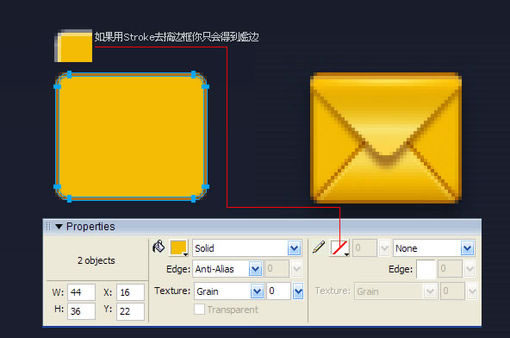
我们不能用Stroke去给矩形加外边框,因为虚边会把你给搞死。如果你用Rounded Rectangle工具画出来的圆角矩形已经出现了非Stroke虚边,那就把节点打散后,用黑色箭头工具选中那个Path,点击路径面板的Round Points to Pixels把路径的所有节点归位到像素交点(也可以用白色箭头工具选中某个节点单独进行归位)。
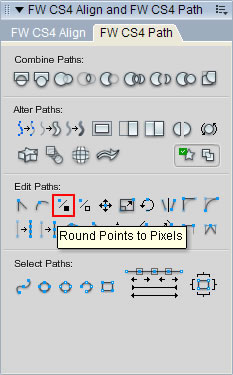
Step 03
把大的圆角矩形复制一份放到最顶层,用白色箭头配合Shift+方向键得到一个倒三角,随即复制一份,上面的倒三角用Linear填充渐变;下面的倒三角实心填充褐色,并设置1px羽化。
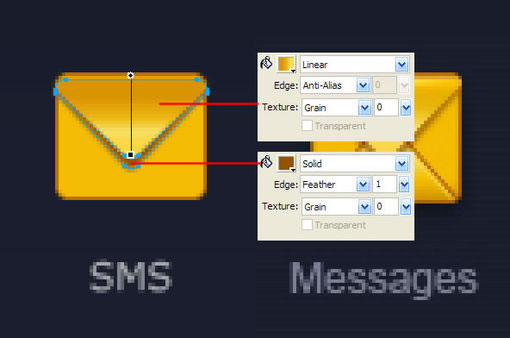
出处:蓝色理想
责任编辑:bluehearts
上一页 fireworks中进行图标细节刻画 [1] 下一页 fireworks中进行图标细节刻画 [3]
◎进入论坛Photoshop、Fireworks版块参加讨论,我还想发表评论。
|







